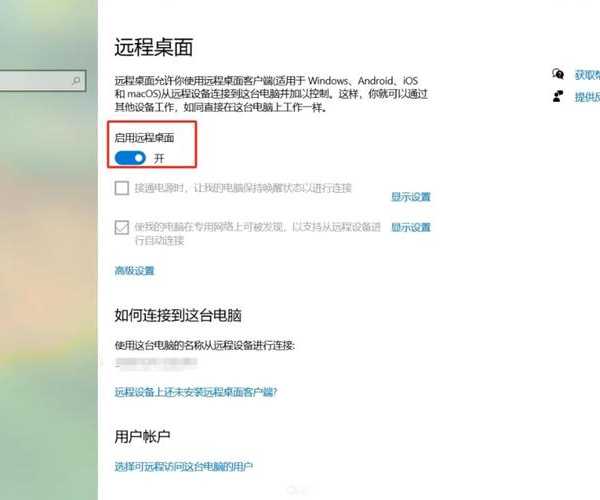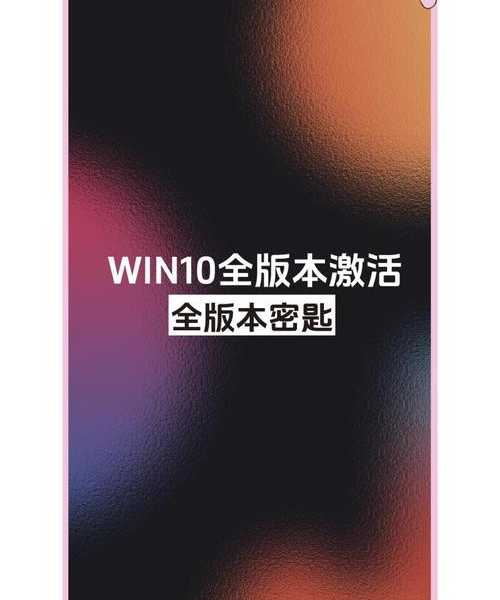别再错过新功能!手把手教你玩转windows11 preview,提前体验未来办公
嘿,朋友们!是不是经常看到别人在炫耀Windows 11的新功能,自己却只能干瞪眼?作为一名和系统打了十几年交道的技术博主,我今天就跟你掏心窝子聊聊,如何安全、稳妥地加入 **windows11 preview** 计划,提前尝鲜。放心,整个过程就像安装普通软件更新一样简单,我会把每一步都掰开揉碎讲给你听。
一、为什么我要加入windows11 preview计划?
1. 抢先体验,工作效率快人一步
说实话,我第一次加入 **windows11 preview体验计划** 纯粹是出于好奇。但用上之后才发现,真香!很多针对生产力提升的优化,比如更智能的窗口布局、更流畅的多任务切换,都能让你在正式版发布前就熟练掌握。这意味着当你的同事还在适应新界面时,你已经玩得炉火纯青了。
2. 你的反馈能真正改变Windows
加入 **windows11 preview体验计划** 最酷的一点是,你不再只是被动的使用者。通过“反馈中心”应用,你可以直接向微软工程师提建议、报Bug。我就曾反馈过一个资源管理器的小问题,没想到在下一个预览版更新中真的被修复了!这种参与感是普通用户体验不到的。
3. 为你的工作环境提前排雷
如果你负责公司的IT部署,那么参与 **windows11 preview体验计划** 就显得更为重要。你可以在测试机器上提前验证业务软件在新系统的兼容性,避免正式版推送时出现大规模故障,这绝对是未雨绸缪的明智之举。
二、加入前必看:这些准备工作能让你少走弯路
1. 检查你的设备是否满足条件
不是所有电脑都能顺利安装 **windows11 preview** 版本。最基本的要求是:
- TPM 2.0模块(大部分2018年后的电脑都支持)
- 64位处理器,1GHz以上主频
- 4GB以上内存,64GB以上存储空间
- UEFI安全启动支持
小技巧:在搜索框输入“tpm.msc”回车,可以快速查看TPM状态。如果显示“找不到兼容的TPM”,你可能需要进入BIOS中开启相关选项。
2. 强烈建议:备份!备份!备份!
这是最重要的一步,没有之一!预览版系统可能存在不稳定因素。请务必使用系统自带的“文件历史记录”功能,或将重要资料拷贝到移动硬盘、云盘。我见过太多因为没备份而追悔莫及的例子了。
3. 心理准备:拥抱可能的小Bug
既然是预览版,就要有遇到小问题的心理预期。比如某个驱动不兼容、某个应用偶尔闪退。把它装在一台非主力办公的电脑上是最佳选择。把它当作一次有趣的探索,而不是一次冒险。
三、手把手教程:轻松加入windows11 preview体验计划
1. 注册微软账户并加入Windows预览体验计划
首先,确保你当前系统登录的是微软账户(MSA)。然后,访问微软官方的“Windows预览体验计划”网站并登录。你会看到三个频道选择:
- Dev频道(开发者频道):最新但最不稳定,适合极客。
- Beta频道:相对稳定,与即将发布的版本非常接近,我强烈推荐普通用户选择这个。
- Release Preview频道(发布预览频道):最稳定,用于测试正式版发布前的最后更新。
选择“Beta频道”并点击“确认”即可。
2. 在系统设置中完成链接
现在,回到你的Windows 10或Windows 11电脑上:
- 打开“设置” > “更新和安全” > “Windows预览体验计划”。
- 点击“开始”,它会让你关联你的微软账户。
- 选择刚刚在网页上选好的“Beta频道”。
- 根据提示重启电脑。
3. 检查更新,静待下载
重启后,再次进入“设置” > “Windows更新”,点击“检查更新”。你会看到一个大版本的 **windows11 preview** 更新包开始下载。这个过程取决于你的网速,可能需要半小时到一小时。
下载安装完成后,系统会要求你再次重启。泡杯咖啡,休息一下,接下来就是见证新系统的时刻了!
四、安装后做什么?快速上手新系统
1. 熟悉全新的UI设计
居中的开始菜单和任务栏需要一点时间适应,但你会发现它让桌面视野更聚焦。右键菜单也变简洁了,如果需要“刷新”等传统选项,可以点击“显示更多选项”。
2. 检查驱动和软件兼容性
打开设备管理器,看看有没有带黄色感叹号的设备。对于专业软件,比如Adobe全家桶或特定的财务软件,最好都打开试用一下,确保核心功能正常。这正是 **windows11 preview体验计划** 的价值所在——提前发现并解决问题。
3. 玩转生产力新功能
一定要试试“贴靠布局”功能!把鼠标悬停在窗口的最大化按钮上,会弹出多种分屏布局选项,对于需要同时处理多个文档和网页的办公场景,效率提升巨大。
五、如果后悔了怎么办?轻松回退有妙招
别担心,微软给了我们“后悔药”。在升级后的10天内,你可以在“设置” > “系统” > “恢复”中找到“返回”选项,轻松回退到之前的Windows版本,且你的个人文件都会保留。但10天后,这个选项会消失,届时只能通过清洁安装来降级,所以体验要趁早决策。
写在最后:我的个人建议
加入 **windows11 preview体验计划** 是一次非常棒的学习和体验过程。它能让你始终保持对最新技术的敏感度。但请务必记住我的忠告:
只在备用设备上安装,并做好万全的备份。 如果你是一位开发者、IT爱好者或只是对新科技充满好奇,那么这次探索绝对值得。
希望这篇指南能帮你顺利开启 **windows11 preview** 之旅!如果你在过程中遇到任何问题,欢迎在评论区留言,我很乐意和你一起探讨解决。下次再见!